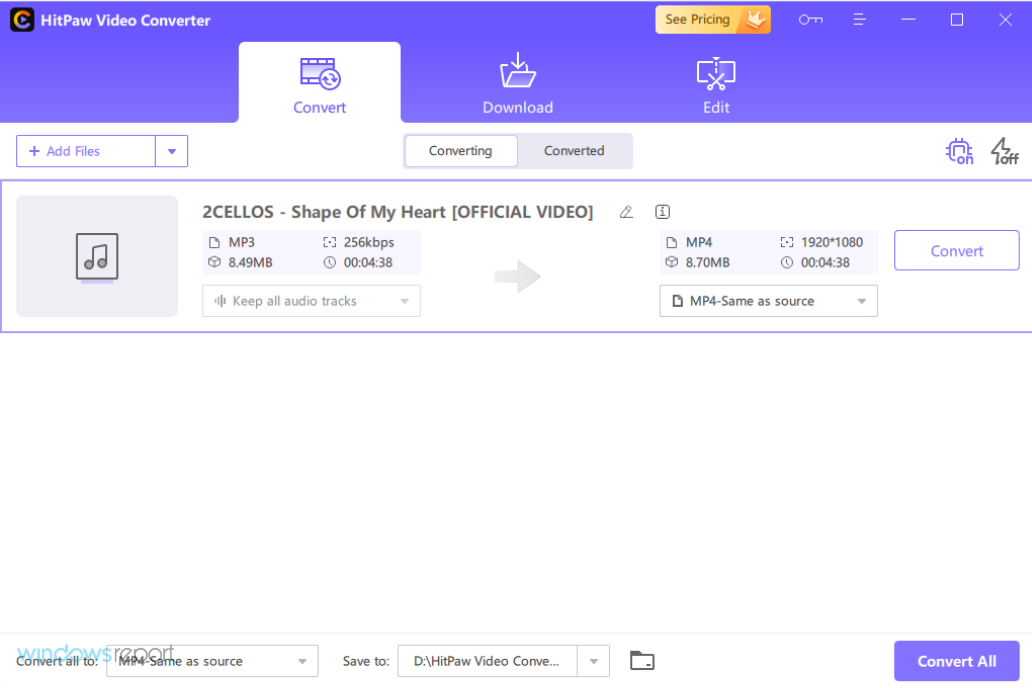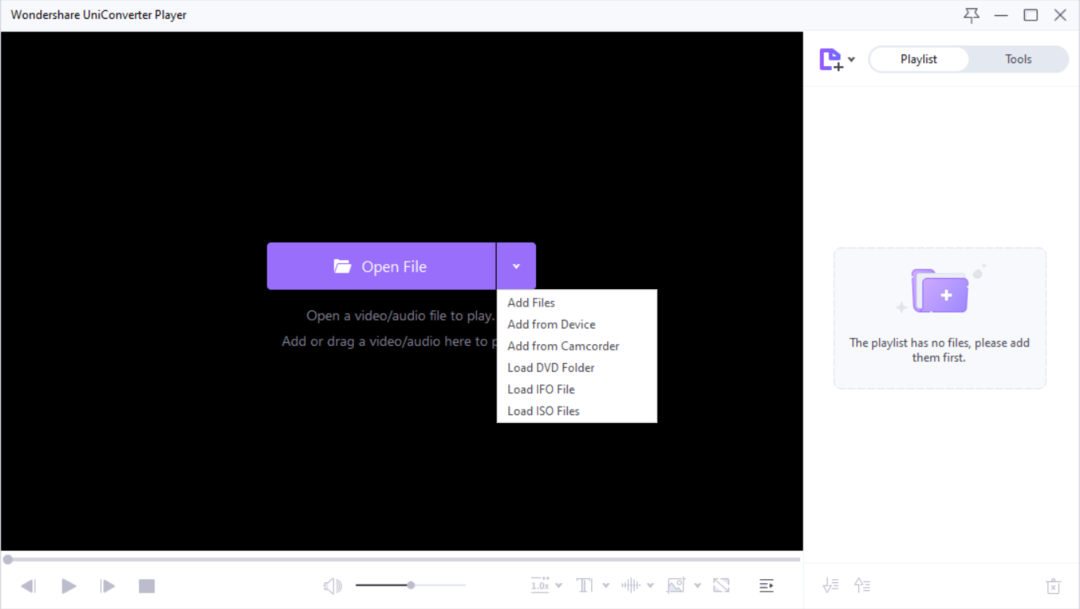- Wondershare Helper Compact face parte din Wondershare Video Converter și funcționează în fundal.
- Cu toate acestea, instrumentul a cauzat că mai multe PC-uri Windows se prăbușesc și repornesc frecvent.
- Puteți să îl eliminați complet și alte fișiere utilizând un software specializat de eliminare.
- Alternativ, restaurarea computerului la un punct anterior folosind punctele de restaurare disponibile poate ajuta, de asemenea.
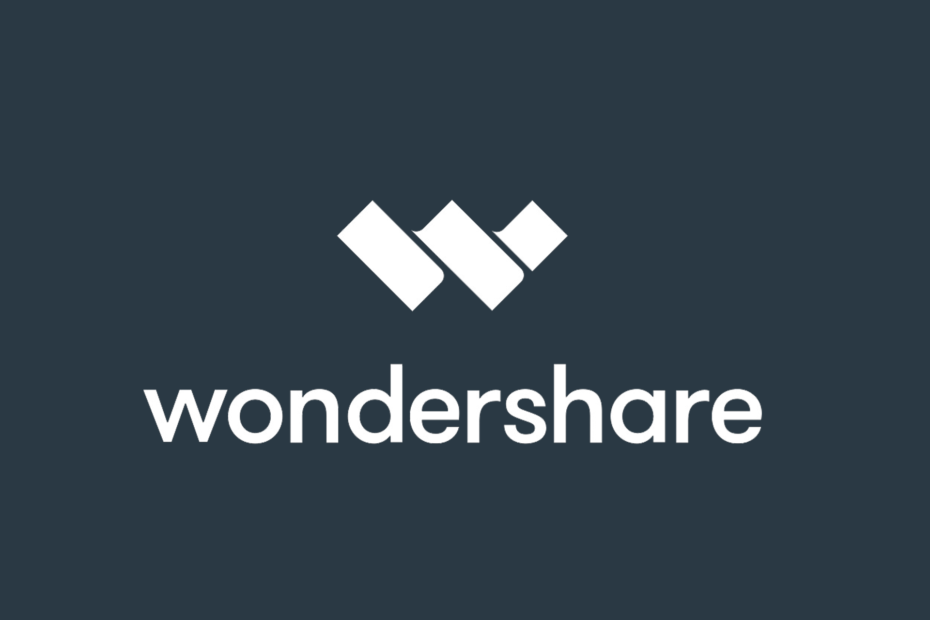
Acest software va repara erorile obișnuite ale computerului, vă va proteja de pierderea fișierelor, malware, defecțiuni hardware și vă va optimiza computerul pentru performanțe maxime. Remediați problemele PC-ului și eliminați virușii acum în 3 pași simpli:
- Descărcați Restoro PC Repair Tool care vine cu tehnologii brevetate (brevet disponibil Aici).
- Clic Incepe scanarea pentru a găsi probleme cu Windows care ar putea cauza probleme PC.
- Clic Repara tot pentru a remedia problemele care afectează securitatea și performanța computerului
- Restoro a fost descărcat de 0 cititori luna aceasta.
Dacă ați instalat aplicația Wondershare Video Converter, este posibil să fi observat că Wondershare Helper Compact a fost instalat și pe computer.
Fiind parte a aplicației convertor, scopul Helper Compact este de a vă ajuta în timpul conversației video cu o notificare pop-up.
Cu toate acestea, o căutare rapidă pe Internet și veți găsi că aplicația este de obicei în știri pentru a provoca erori și probleme cu Windows 10 și computerele Mac.
Aplicația împiedică utilizatorii să efectueze orice sarcini pe computerul lor și uneori poate forța închiderea computerului rezultând blocări.
Ce este aplicația Wondershare Helper Compact?
După cum sa discutat mai devreme, Wondershare Helper Compact face parte din aplicația Wondershare Video Converter instalată în timpul instalării aplicației.
Aplicația poate veni, de asemenea, la pachet cu Wondershare Recoverit program. De obicei, apare ferestre atunci când încercați să convertiți videoclipuri sau să înregistrați pe DVD-uri.
Din păcate, pentru majoritatea oamenilor, Helper Compact a făcut ca sistemul să se blocheze la scurt timp după instalarea aplicației.
Aplicația pare să prezinte un comportament similar cu unele programe malware în care este instalat un software ascuns și setat să ruleze constant în fundal.
Chiar și după dezinstalarea aplicației Wondershare Video Converter, Helper Compact continuă să ruleze în fundal.
Ar trebui să șterg Wondershare Helper Compact?
Da. Aplicația pare să nu aibă un scop real, dar rulează în fundal irosind resursele sistemului și uneori provoacă probleme grave cu sistemul, inclusiv blocări frecvente.
Dacă întâmpinați probleme cu aplicația și doriți să o eliminați din sistemul dvs., iată un ghid detaliat despre cum să eliminați aplicația.
Cum pot elimina Wondershare helper compact?
1. Utilizați un instrument de dezinstalare terță parte
Dacă doriți să eliminați orice program de pe computer, îl puteți face cu programul de dezinstalare încorporat, dar acest lucru nu se dovedește întotdeauna a fi reușit.
Din păcate, unele programe sau fișiere dăunătoare se ascund păcălind programul de dezinstalare implicit, deci nu le veți putea elimina de pe computer.
Rulați o scanare a sistemului pentru a descoperi erori potențiale

Descărcați Restoro
Instrument de reparare PC

Clic Incepe scanarea pentru a găsi problemele Windows.

Clic Repara tot pentru a remedia problemele cu tehnologiile brevetate.
Rulați o scanare PC cu Restoro Repair Tool pentru a găsi erori care cauzează probleme de securitate și încetinesc. După finalizarea scanării, procesul de reparare va înlocui fișierele deteriorate cu fișiere și componente Windows noi.
Prin urmare, aveți nevoie de un software care să găsească chiar și cele mai ascunse programe. Din fericire, există o aplicație care poate face exact asta.
Instrumentul nu numai că va găsi fiecare program care poate fi eliminat de pe computer, ci se va asigura și că nu există resturi de fișiere și bloatware după dezinstalare.

IObit Uninstaller
Eliminați complet orice aplicație nedorită cu acest software incredibil de puternic.
2. Dezinstalați utilizând Panoul de control
- apasă pe Tasta Windows + R pentru a deschide Run.
- Tip appwiz.cpl și faceți clic pe O.K pentru a deschide Panou de control.
- Sub Programe, Selectați Dezinstalați un program.
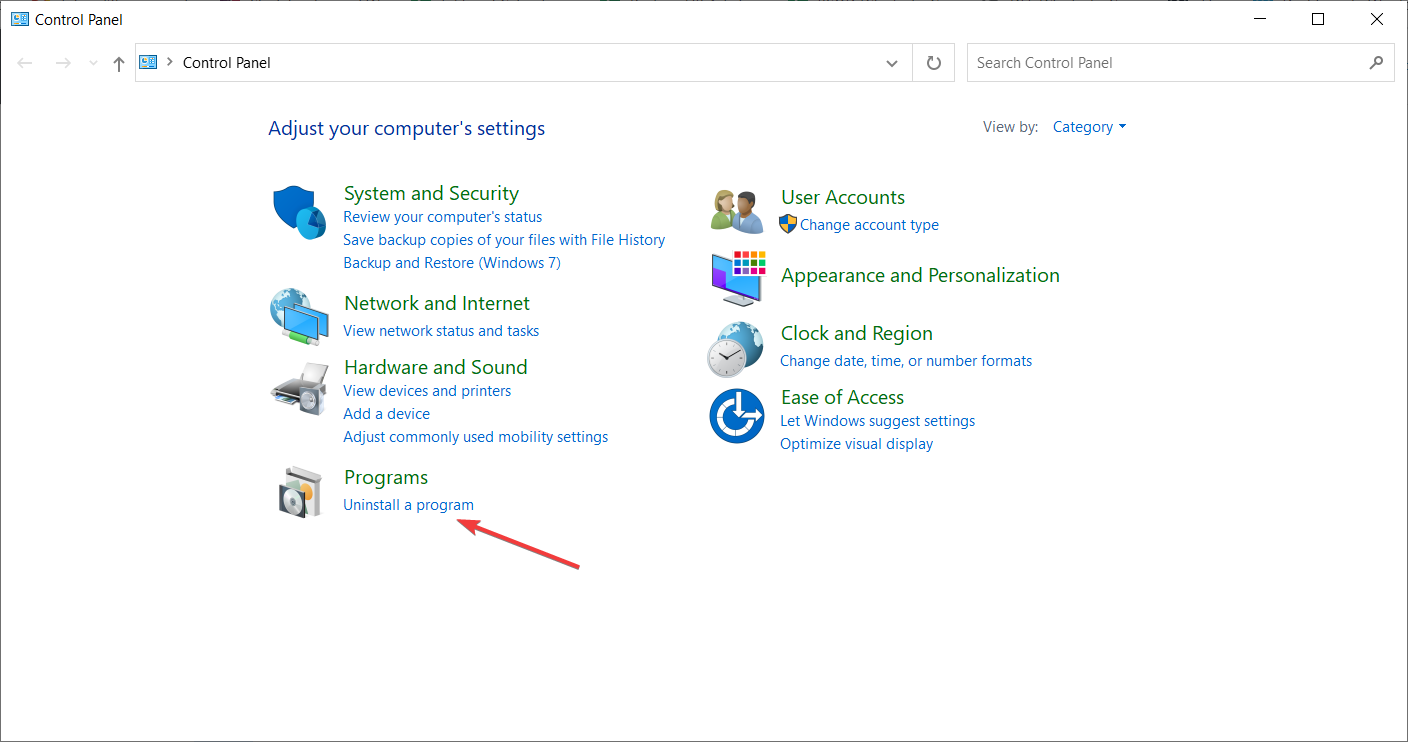
- Localizați și selectați Wondershare Helper Compact din lista de aplicații instalate și faceți clic pe Dezinstalați.
- Confirmați acțiunea făcând clic da.
- Odată dezinstalat, va trebui să eliminați manual fișierele rămase.
Eliminați fișierele rămase
- Deschis Explorator de fișiere și navigați la următoarele locații unul câte unul:
C: \ Program Files (x86) \ Common Files \ Wondershare
C: \ Fișiere de program (x86)
C: \ Date program
C: \ Utilizatori \\ Documente
C: \ Utilizatori \\ AppData \ Roaming
C: \ Utilizatori \\ AppData \ Local
C: \ Program Files (x86) \ Common Files \ - Ștergeți toate fișierele și folderele asociate cu Wondershare.
- Apoi, navigați la următoarea locație:
C: \ Utilizatori \\ Descărcări \ mobile-transfer.exe - Ștergeți fișierul de mai sus dacă este prezent.
- Asigurați-vă că nu ștergeți niciun alt fișier sau folder care nu este asociat cu Wondershare pentru a preveni problemele de sistem.
Odată ce fișierele și folderul sunt șterse, reporniți computerul și verificați dacă Wondershare Helper Compact Mac este eliminat.
3. Utilizați un software antivirus pentru a vă scana sistemul
O altă modalitate de a elimina complet software-ul și orice alt sistem ascuns care ar putea pune în pericol integritatea datelor dvs., informațiile sensibile și PC-ul în ansamblu, este utilizarea unui antivirus.
Tocmai, ar trebui să utilizați puternic program antivirus care utilizează AI avansat și alte metode de învățare automată pentru a vă scana computerul și a elimina orice fișiere suspecte.
În plus, aplicația vă va proteja de viitori viruși, programe malware, furt de date și multe altele.
⇒ Obțineți Malwarebytes Premium
Efectuați o restaurare a sistemului
- apasă pe WindowsCheie, tip restabili și faceți clic pe Creați un punct de restaurare.
- În fereastra System Properties, faceți clic pe System Restore și faceți clic pe Următorul.
- Apasă pe Afișați mai multe puncte de restaurare caseta din colțul din stânga jos.
- Alegeți cea mai recentă restaurare a sistemului creată înainte de a instala aplicația Wondershare.

- Clic Următorul, citiți descrierea, apoi faceți clic pe finalizarea buton.
Procesul de restaurare a sistemului poate dura ceva timp pentru a vă restabili computerul într-un punct anterior. După repornire, veți vedea un mesaj de succes. Verificați dacă Wondershare Helper Compact este eliminat.
Aplicația Wondershare Helper Compact cauzează mai multe probleme cu sistemul, inclusiv blocarea sistemului.
Puteți preveni astfel de fișiere să vă infecteze computerul verificând acest lucru o listă minunată cu cele mai bune programe antivirus cu licență pe viață.
Din fericire, puteți elimina aplicația utilizând o aplicație terță parte. Alternativ, încercați să eliminați aplicația manual, urmând pașii enumerați în articolul de mai sus.
Asta încheie articolul astăzi. Asigurați-vă că urmați cu atenție toți pașii dvs. și nu ezitați să ne oferiți feedback cu privire la subiect în secțiunea de comentarii de mai jos.
 Încă aveți probleme?Remediați-le cu acest instrument:
Încă aveți probleme?Remediați-le cu acest instrument:
- Descărcați acest instrument de reparare a computerului evaluat excelent pe TrustPilot.com (descărcarea începe de pe această pagină).
- Clic Incepe scanarea pentru a găsi probleme cu Windows care ar putea cauza probleme PC.
- Clic Repara tot pentru a remedia problemele cu tehnologiile brevetate (Reducere exclusivă pentru cititorii noștri).
Restoro a fost descărcat de 0 cititori luna aceasta.